Ajout et modification d'une Taxe
Dans Zendallo, une taxe est un élément configuré qui représente un montant fixe ou un pourcentage appliqué à un document financier, tel qu'une facture ou un bon de commande. Cette taxe peut être utilisée pour calculer des réductions, des frais supplémentaires ou d'autres charges financières liées à une transaction.
Les taxes dans Zendallo offrent une flexibilité pour ajuster les montants des transactions en fonction des exigences fiscales et commerciales spécifiques. En les configurant correctement, vous pouvez assurer une gestion précise des taxes dans vos documents financiers.
Ajout d'une taxe
Pour ajouter une taxe dans Zendallo et configurer ses paramètres, veuillez suivre les étapes suivantes :
1. Accédez aux paramètres du logiciel
Dans le menu de gauche de votre tableau de bord Zendallo, recherchez l'option "Paramètres" ou "Réglages". Cliquez dessus pour accéder à la page de configuration générale du logiciel.
2. Accédez à la section "Taxes et TVA"
Sur la page de configuration générale, vous trouverez un onglet ou un menu sur le côté gauche. Cliquez sur l'onglet ou l'option intitulée "Taxes et TVA" pour accéder à la gestion des taxes.

3. Ajoutez une taxe
Dans la section "Taxes", vous verrez une liste des taxes existantes. Si vous n'avez pas encore créé de taxe, cette liste sera vide. Pour ajouter une taxe, cliquez sur le bouton "Ajouter" ou "Créer une taxe" pour ouvrir un formulaire de création.
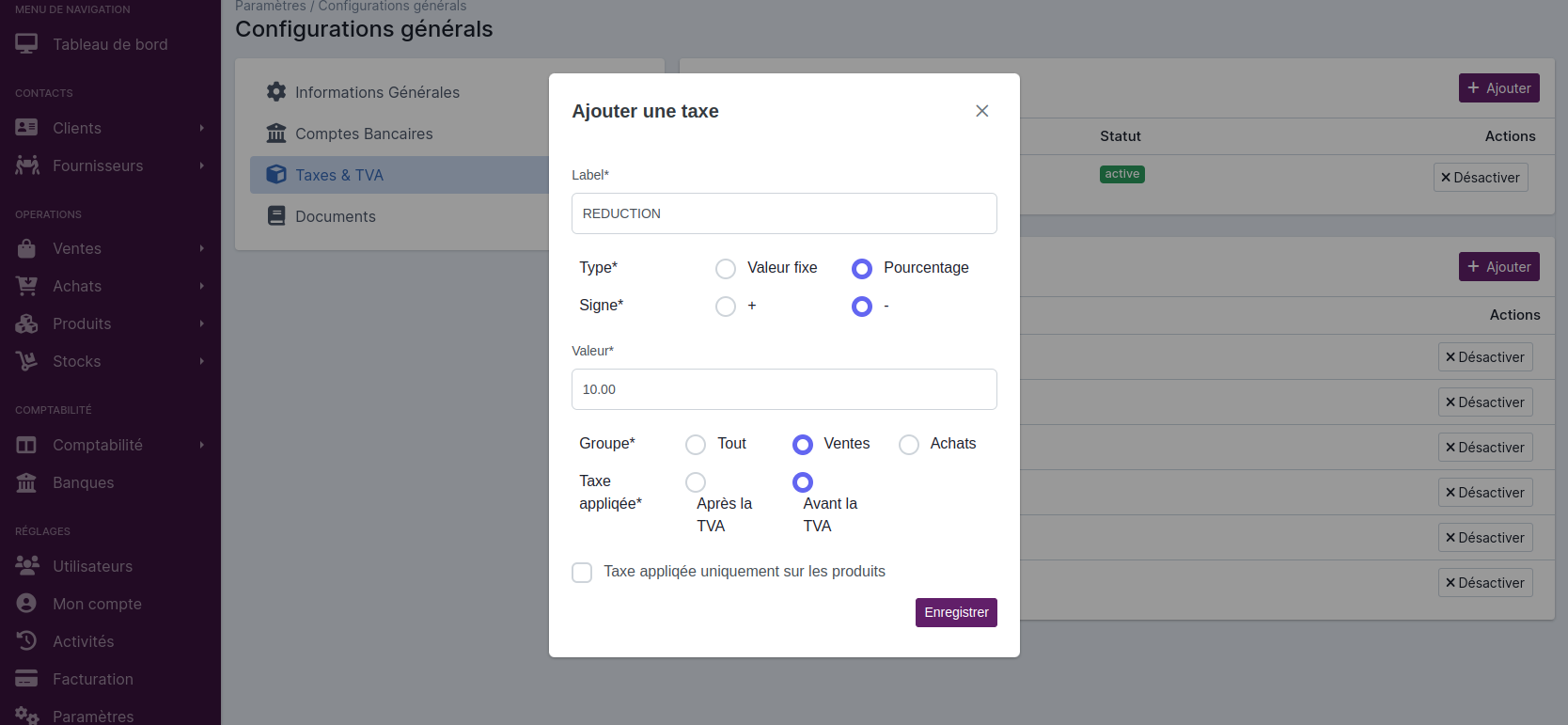
Dans le formulaire de création de taxe, vous devrez renseigner les informations suivantes :
- Libellé : Donnez un nom à la taxe, par exemple "REDUCTION".
- Type : Sélectionnez le type de taxe, soit "Valeur fixe" ou "Pourcentage".
- Signe : Indiquez si la taxe doit être ajoutée (+) ou soustraite (-) au montant du document.
- Valeur : Spécifiez la valeur numérique de la taxe, que ce soit un montant fixe ou un pourcentage.
- Appliquer sur : Choisissez si la taxe doit s'appliquer à tous les documents, aux documents de vente uniquement, aux achats uniquement, ou aux produits uniquement.
- Position : Sélectionnez si la taxe doit être appliquée avant ou après la TVA.
- Appliquer uniquement sur les produits : Cochez cette case si la taxe ne doit s'appliquer qu'aux produits et non à d'autres éléments du document.
Une fois que vous avez configuré les paramètres de la taxe, cliquez sur le bouton "Enregistrer" pour créer la taxe dans le système.
Activer ou désactiver une taxe
Après avoir créé une taxe, vous pouvez activer ou désactiver son statut en choisissant la taxe dans la liste des taxes. À côté de la taxe, vous verrez un bouton "Activer/Désactiver" qui vous permettra de modifier son statut entre "active" et "inactive".

N'hésitez pas à explorer les autres fonctionnalités liées aux taxes dans Zendallo, telles que l'application des taxes aux documents de vente ou d'achat, pour vous assurer que vos documents financiers reflètent correctement les montants des taxes appliquées.
Continuez à utiliser Zendallo pour gérer efficacement vos clients et votre entreprise !
Si vous avez des questions supplémentaires ou si vous rencontrez des difficultés, veuillez contacter notre équipe d'assistance qui se fera un plaisir de vous aider.